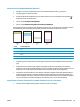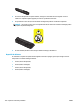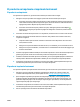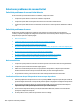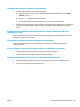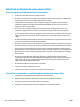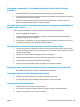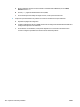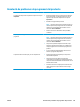HP LaserJet Pro CP1020 User's Guide
Solucionar problemes de connectivitat
Solució de problemes de connectivitat directa
Si heu connectat el producte directament a l'ordinador, comproveu el cable.
●
Comproveu que el cable és connectat a l'ordinador i al producte.
●
Comproveu que el cable no sobrepassa els 5 metres. Proveu amb un cable més curt.
●
Comproveu que el cable funciona correctament connectant-lo a un altre producte. Substituïu el cable si
cal.
Solució de problemes de xarxa
Examineu els elements següents per comprovar si el producte es comunica amb la xarxa. Abans de
començar, imprimiu una pàgina de configuració des del tauler de control del producte i busqueu l'adreça IP
del producte que apareix en aquesta pàgina.
●
Mala connexió física
●
L'ordinador utilitza una adreça IP de producte incorrecta per al producte
●
L'ordinador no pot establir comunicació amb el producte
●
El producte utilitza paràmetres incorrectes de velocitat d'enllaç i d'impressió a doble cara (dúplex) per a
la xarxa
●
Els programaris nous podrien provocar problemes de compatibilitat
●
El vostre ordinador o estació de treball podria no haver-se configurat correctament
●
El producte està desactivat o bé hi ha altres paràmetres de xarxa incorrectes
Mala connexió física
1. Comproveu que el producte es trobi ben connectat al port de xarxa amb un cable de la longitud adient.
2. Comproveu que les connexions del cable siguin segures.
3. Observeu la connexió del port de xarxa a la part posterior del producte i comproveu que l'indicador
lluminós d'activitat de color taronja i el d'estat de l'enllaç de color verd estiguin encesos.
4. Si el problema continua, proveu amb un altre cable o amb ports diferents del concentrador.
L'ordinador utilitza una adreça IP de producte incorrecta per al producte
1. Obriu les propietats de la impressora i feu clic a la pestanya Ports. Comproveu que l'adreça IP actual del
producte estigui seleccionada. L'adreça IP del producte apareix a la pàgina de configuració del producte.
2. Si heu instal·lat el producte amb el port TCP/IP estàndard d'HP, seleccioneu el quadre amb l'etiqueta
Imprimeix sempre amb aquesta impressora encara que canviï l'adreça IP.
3. Si heu instal·lat el producte amb un port TCP/IP estàndard de Microsoft, utilitzeu el nom de sistema
principal en comptes de l'adreça IP.
4. Si l'adreça IP és correcta, esborreu el producte i torneu-lo a afegir.
120 Capítol 9 Solució de problemes CAWW